Under Construction pagina instellen WordPress
Laatste update: 24 Jul 2020
Wanneer u bezig bent met het maken van een WordPress website is het niet handig dat de bezoekers kunnen zien dat u bezig bent aan de website. WordPress heeft hier een goede oplossing voor en dat is de plugin 'Under Construction'. Deze kunt u gemakkelijk downloaden en installeren door de onderstaande stappen te volgen.
Stap 1
Inloggen op uw WordPress website
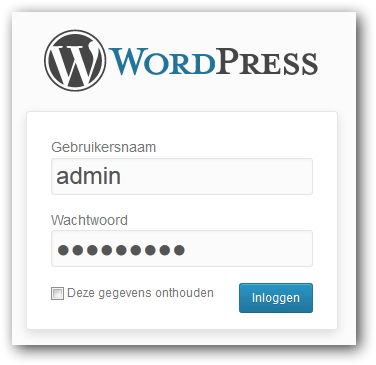
Stap 2
U kunt in het linkermenu kiezen voor de optie 'Plugins' en vervolgens voor 'Nieuwe Plugin'.
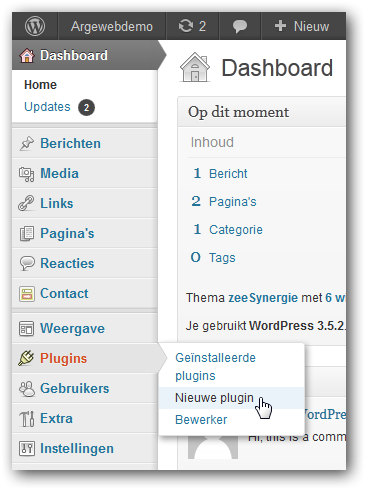
U kunt op deze pagina de naam van de plugin invullen en dat is 'Under Construction'. Zodra u dit heeft gedaan, klikt u op 'Plugins zoeken'.

Stap 3
U krijgt de plugin 'Under Construction' te zien en klikt op 'Nu installeren'.

U krijg vervolgens de melding dat de plugin succesvol ge´nstalleerd is. U klikt daarna op 'Plugin activeren'.
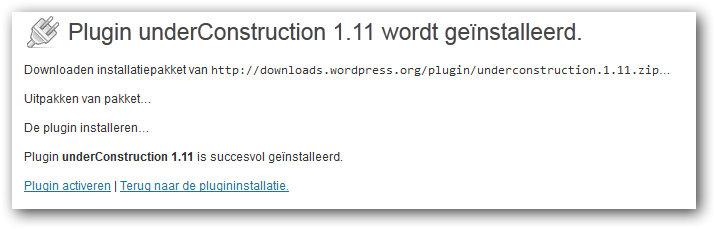
Stap 4
De plugin komt vervolgens bij uw huidige plugins te staan. U kunt bij de betreffende plugin op 'Instellingen' klikken.
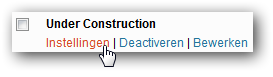
U krijgt de volgende opties te zien:
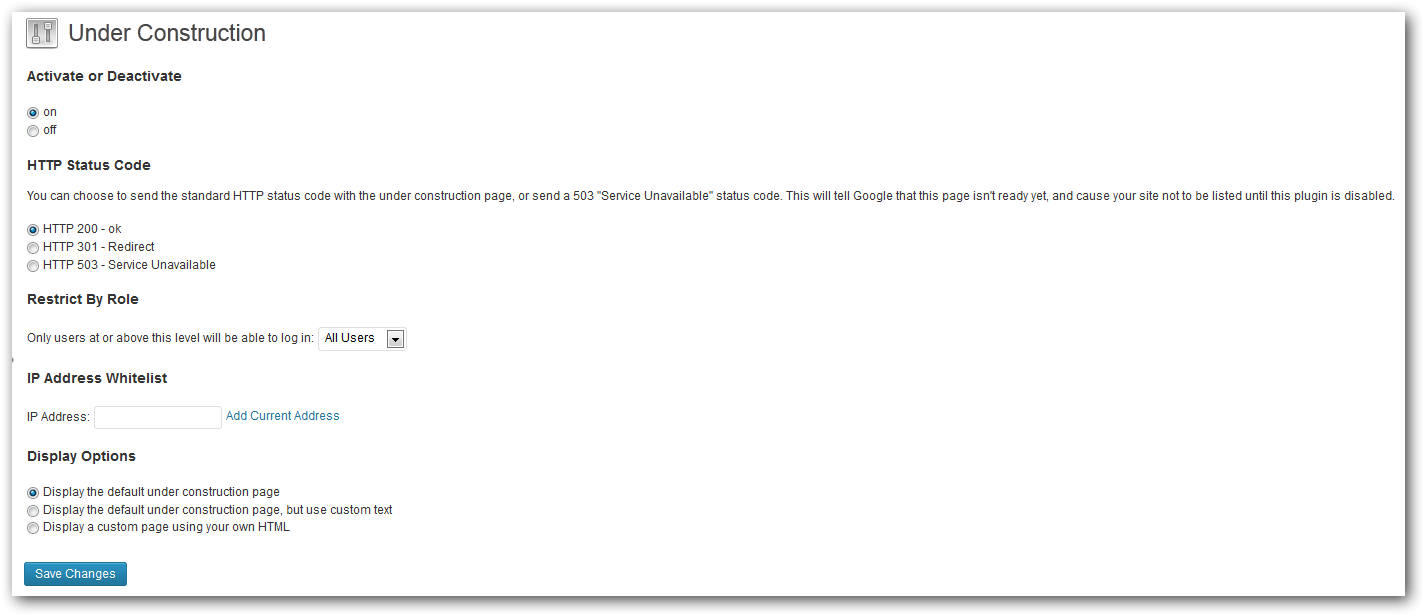
Activate or Deactive
U kunt onder het kopje 'Activate or Deactive' de optie 'On' aanvinken. De pagina zal geactiveerd worden
HTTP Status Code
U kunt kiezen uit drie standaard pagina's, namelijk:
- HTTP 200 - ok
- HTTP 301 - Redirect
- HTTP 503 - Service Unavailable
Deze statussen geven aan Google door dat er aan de website gewerkt wordt. Dat houdt in dat de website niet geblacklist zal worden, totdat de 'Under Construction' pagina gedeactiveerd zal worden.
Restrict By Role
U kunt bij deze optie aangeven voor wie het mogelijk is om in te loggen.
IP Address Whitelist
U kunt hier een IP-adres invullen. De Under Construction pagina zal niet zichtbaar zijn wanneer iemand met het betreffende IP-adres de website bezoekt.
Display Options
U kunt hier kiezen welke tekst er wordt weergegeven. Indien u zelf een tekst wilt invullen, kunt u kiezen voor de optie 'Display the default under construction page, but use custom text'.
U kunt de 'Under Construction' pagina online zetten door op 'Save Changes' te klikken.
Stap 1
Inloggen op uw WordPress website
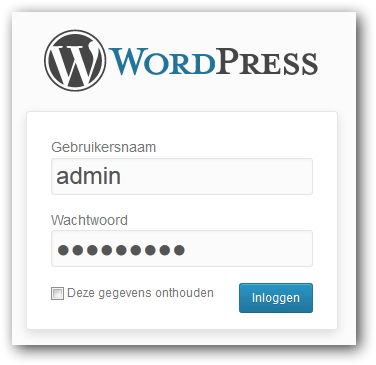
Stap 2
U kunt in het linkermenu kiezen voor de optie 'Plugins' en vervolgens voor 'Nieuwe Plugin'.
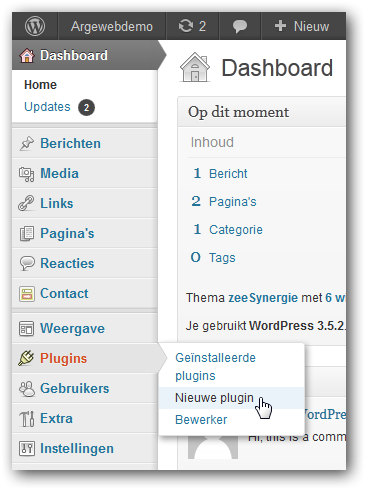
U kunt op deze pagina de naam van de plugin invullen en dat is 'Under Construction'. Zodra u dit heeft gedaan, klikt u op 'Plugins zoeken'.

Stap 3
U krijgt de plugin 'Under Construction' te zien en klikt op 'Nu installeren'.

U krijg vervolgens de melding dat de plugin succesvol ge´nstalleerd is. U klikt daarna op 'Plugin activeren'.
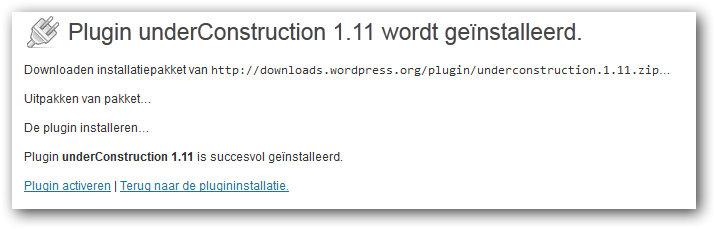
Stap 4
De plugin komt vervolgens bij uw huidige plugins te staan. U kunt bij de betreffende plugin op 'Instellingen' klikken.
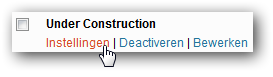
U krijgt de volgende opties te zien:
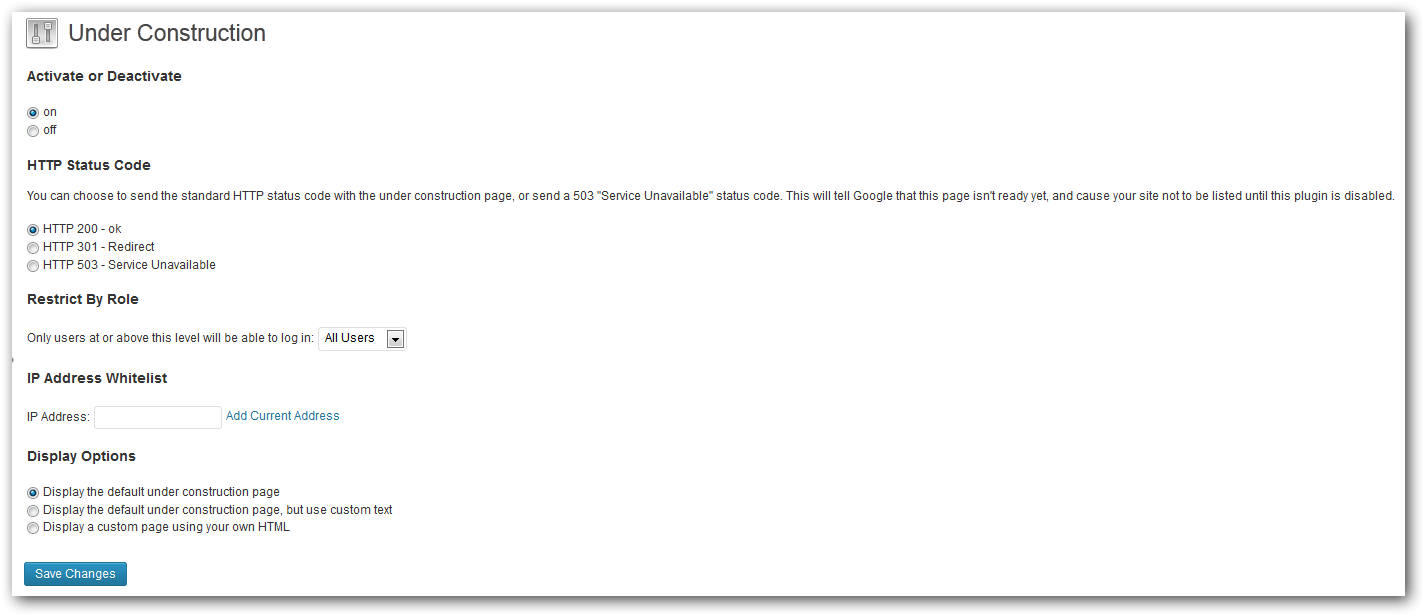
Activate or Deactive
U kunt onder het kopje 'Activate or Deactive' de optie 'On' aanvinken. De pagina zal geactiveerd worden
HTTP Status Code
U kunt kiezen uit drie standaard pagina's, namelijk:
- HTTP 200 - ok
- HTTP 301 - Redirect
- HTTP 503 - Service Unavailable
Deze statussen geven aan Google door dat er aan de website gewerkt wordt. Dat houdt in dat de website niet geblacklist zal worden, totdat de 'Under Construction' pagina gedeactiveerd zal worden.
Restrict By Role
U kunt bij deze optie aangeven voor wie het mogelijk is om in te loggen.
IP Address Whitelist
U kunt hier een IP-adres invullen. De Under Construction pagina zal niet zichtbaar zijn wanneer iemand met het betreffende IP-adres de website bezoekt.
Display Options
U kunt hier kiezen welke tekst er wordt weergegeven. Indien u zelf een tekst wilt invullen, kunt u kiezen voor de optie 'Display the default under construction page, but use custom text'.
U kunt de 'Under Construction' pagina online zetten door op 'Save Changes' te klikken.
Een .nl domein registreren? Eerste jaar slechts 3,99
Categorieën
Woordenlijst
De woordenlijst is een alfabetisch gerangschikte lijst met technische termen die in de artikelen voorkomen.


